Lassoværktøjet i Photoshop er et grundlæggende markeringsværktøj, der er afgørende for at isolere specifikke områder af et billede. Uanset om du er nybegynder eller en erfaren professionel, kan forståelsen af, hvordan man „cara menampilkan laso tool di photoshop‟ (viser lassoværktøjet i Photoshop) og bruger dets forskellige variationer, forbedre dine redigeringsmuligheder betydeligt. Denne guide vil udforske detaljerne i lassoværktøjet og tilbyde praktiske tips og teknikker, der hjælper dig med at opnå præcise og professionelt udseende markeringer.
Afsløring af Lassoværktøjsfamilien
Photoshop tilbyder tre forskellige lassoværktøjsvariationer, der hver især er skræddersyet til forskellige markeringsbehov. Disse inkluderer standard Lassoværktøjet, det Polygone Lassoværktøj og det Magnetiske Lassoværktøj.
Standard Lassoværktøjet
Dette frihåndsmarkeringsværktøj giver maksimal fleksibilitet, så du kan tegne en markeringskontur rundt om ethvert objekt eller område. Det er ideelt til uregelmæssige former og kræver en sikker hånd for præcise markeringer.
Det Polygone Lassoværktøj
Perfekt til markeringer med lige kanter. Dette værktøj lader dig oprette en markering ved at klikke punkter langs den ønskede sti og danne en række forbundne lige linjer. Dette er især nyttigt til at markere geometriske former eller objekter med definerede kanter.
Det Magnetiske Lassoværktøj
Dette intelligente værktøj snapper automatisk til kanterne af objekter, hvilket gør det perfekt til komplekse markeringer med kontrasterende baggrunde. Det forenkler processen med at skitsere indviklede detaljer og sparer dig tid og kræfter.
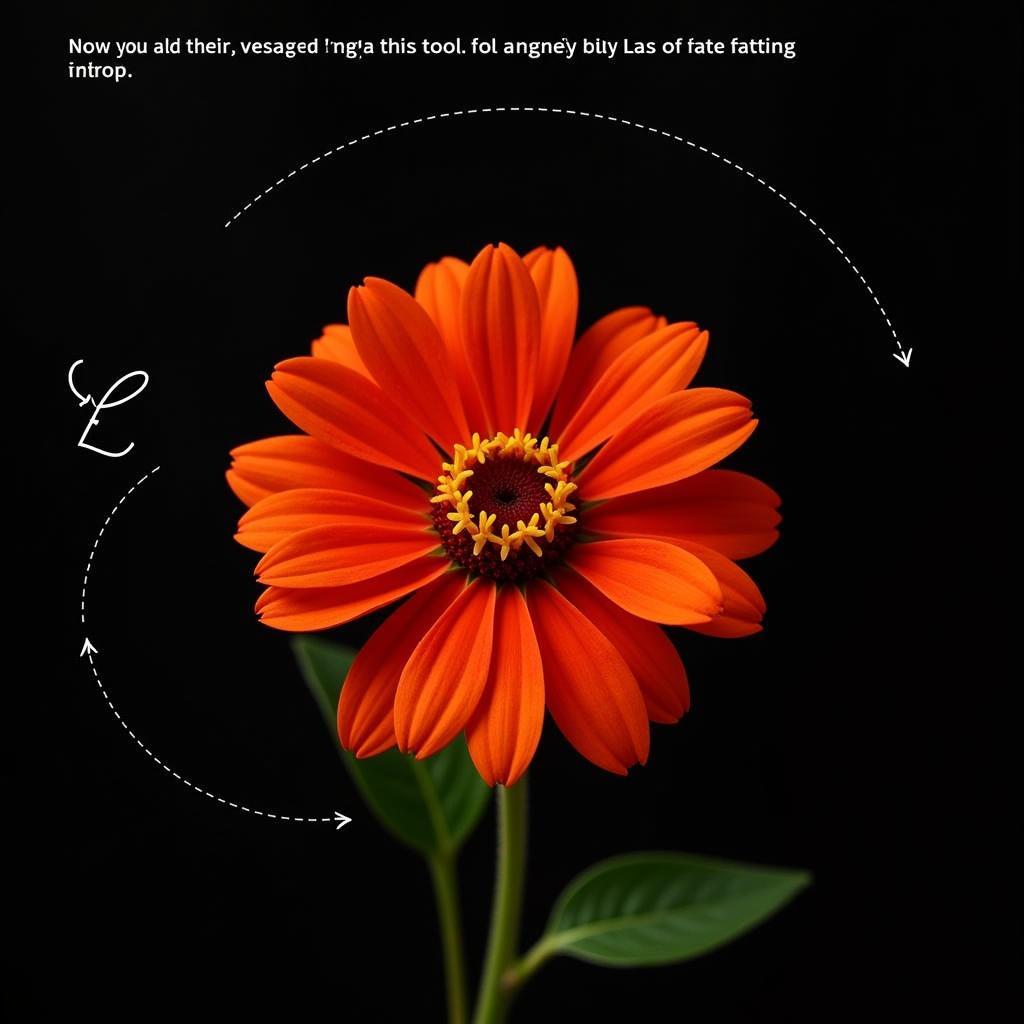 Valg med Magnetisk Lassoværktøj
Valg med Magnetisk Lassoværktøj
Sådan Får Du Adgang Til Lassoværktøjet i Photoshop
Det er nemt at finde og aktivere lassoværktøjet i Photoshop. Du kan finde det i værktøjspanelet, der normalt er placeret i venstre side af grænsefladen. Lassoværktøjsikonet ligner en lasso, og når du klikker på det, vælges standard lassoværktøjet. Du kan få adgang til de andre variationer (Polygon og Magnetisk) ved at højreklikke (eller holde klikket nede) på lassoværktøjsikonet. Dette åbner en undermenu, hvorfra du kan vælge dit ønskede værktøj. Alternativt kan du bruge tastaturgenvejen „L‟ til at skifte mellem lassoværktøjsmulighederne.
Praktiske Tips til Brug af Lassoværktøjet
Selvom lassoværktøjerne er relativt enkle at bruge, kan et par tips forbedre din markeringsnøjagtighed og effektivitet betydeligt:
- Zoom ind: Forstør dit billede for mere præcise markeringer, især når du arbejder med indviklede detaljer.
- Øvelse gør mester: Jo mere du bruger lassoværktøjerne, jo bedre bliver du til at skabe nøjagtige markeringer.
- Fjervirkning: Blødgør kanterne af din markering ved at justere fjervirkningsindstillingen på indstillingslinjen. Dette skaber en mere naturlig overgang mellem det markerede område og resten af billedet.
- Kombiner markeringer: Brug indstillingerne „Tilføj til markering‟ og „Træk fra markering‟ på indstillingslinjen for at forfine dine markeringer ved at tilføje eller fjerne områder.
Forfin Dine Lassoværktøjsmarkeringer
Efter at have foretaget en markering, kan du yderligere forfine den ved hjælp af Photoshops værktøjer til markeringstilpasning. Disse værktøjer giver dig mulighed for at udglatte, udvide, trække sammen eller fjervirke kanterne af din markering, hvilket sikrer et perfekt resultat.
Fjervirkning for Problemfri Blandinger
Fjervirkning skaber en blød overgang mellem det markerede område og de omkringliggende pixels. Dette er især nyttigt, når du blander billeder eller opretter sammensatte billeder.
Forfin Kant for Komplekse Markeringer
Dialogboksen „Forfin Kant‟ giver avancerede muligheder for finjustering af markeringer, især for komplekse kanter som hår eller pels.
Almindelige Spørgsmål og Fejlfinding om Lassoværktøjet
Hvorfor er min lassomarkering ikke nøjagtig?
En rystende hånd eller et lavt zoomniveau kan føre til unøjagtige markeringer. Prøv at zoome tættere på og bruge kortere strøg med lassoværktøjet.
Hvordan kan jeg oprette en perfekt lige linje med lassoværktøjet?
Brug det Polygone Lassoværktøj til at oprette markeringer med lige kanter. Klik på hvert punkt, hvor du vil have linjen til at ændre retning.
Konklusion
At mestre lassoværktøjet i Photoshop er essentielt for enhver billedredaktør. Ved at forstå de forskellige variationer og anvende de tips, der er skitseret i denne guide, kan du opnå præcise og professionelt udseende markeringer, der forbedrer din samlede redigeringsworkflow. Husk, at øvelse er nøglen til at blive dygtig til ethvert værktøj. Så start med at eksperimentere med lassoværktøjet og frigør dets fulde potentiale!
FAQ
- Hvad er tastaturgenvejen for lassoværktøjet? L
- Hvordan skifter jeg mellem forskellige lassoværktøjsvariationer? Højreklik (eller hold klikket nede) på lassoværktøjsikonet i værktøjspanelet.
- Hvad er fjervirkning? Fjervirkning blødgør kanterne af en markering og skaber en gradvis overgang mellem det markerede område og baggrunden.
- Hvordan kan jeg tilføje til eller trække fra en eksisterende lassomarkering? Brug indstillingerne „Tilføj til markering‟ og „Træk fra markering‟ på indstillingslinjen.
- Hvilket værktøj er bedst til at markere lige linjer i Photoshop? Det Polygone Lassoværktøj.
- Hvordan kan jeg gøre mine lassomarkeringer mere nøjagtige? Zoom tættere på og brug kortere, mere kontrollerede strøg.
- Hvor kan jeg finde mere avancerede markeringsmuligheder? Dialogboksen „Forfin Kant‟ tilbyder avancerede værktøjer til markeringstilpasning.
Brug for hjælp? Kontakt os via WhatsApp: +1(641)206-8880, Email: [email protected] eller besøg os på 910 Cedar Lane, Chicago, IL 60605, USA. Vi tilbyder 24/7 kundesupport.